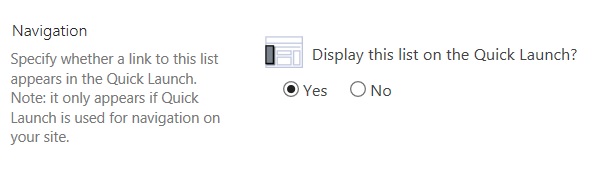SharePoint Server의 사용자 지정 타일
적용 대상: 2013
2013  2016
2016  2019
2019  Subscription Edition
Subscription Edition  SharePoint in Microsoft 365
SharePoint in Microsoft 365
SharePoint Server에서 사용자는 앱 시작 관리자에서 직접 모든 SharePoint 및 Microsoft 365 워크로드에 빠르고 쉽게 액세스할 수 있습니다. 현재 이러한 작업 외에도, 다른 SharePoint 사이트, 외부 사이트, 레거시 앱 등을 가리키는 사용자 지정 타일을 추가할 수도 있습니다. 이렇게 하면 작업 수행을 위한 적절한 사이트, 앱 및 리소스를 쉽게 찾을 수 있습니다.
이 기능은 PowerShell cmdlet을 사용하여 IT 전문 관리자가 웹앱 수준에서 구성합니다.
참고
사용자 지정 타일의 목록은 웹 응용 프로그램의 루트 수준에서 프로비전되므로 누구든지 해당 목록을 보거나 제거할 수 있습니다.
사용자 지정 타일 사용
기본적으로 사용자 지정 타일 기능은 사용되지 않도록 설정됩니다. 이 기능을 사용하도록 설정하려면 다음 단계를 수행합니다.
다음 멤버 자격이 있는지 확인합니다.
SQL Server 인스턴스에 대한 securityadmin 고정 서버 역할 멤버 자격이 있어야 합니다.
업데이트하려는 모든 데이터베이스에 대한 db_owner 고정 데이터베이스 역할의 멤버 자격이 있어야 합니다.
PowerShell cmdlet을 실행할 서버의 Administrators 그룹 구성원이어야 합니다.
이러한 사용 권한이 없는 경우 설치 관리자 또는 SQL Server 관리자에게 문의하여 해당 사용 권한을 요청하십시오.
PowerShell 권한에 대한 자세한 내용은 권한 및 Add-SPShellAdmin을 참조하세요.
시작 메뉴에서 모든 프로그램을 클릭합니다.
Microsoft SharePoint 제품을 클릭합니다.
SharePoint 관리 셸을 클릭합니다.
이 기능을 사용할 수 있는지 확인하려면 PowerShell 명령 프롬프트에 다음 명령을 입력합니다.
Get-SPFeature -Identity CustomTiles참고
기능을 사용할 수 없는 경우 SharePoint 팜에 2016년 11월 이상 SharePoint Server의 모든 누적 업데이트에 포함된 기능 팩 1 이상이 패치되었는지 확인합니다. 유효성을 검사하려면 다음 PowerShell 명령을 실행할 수 있습니다. SharePoint 빌드 버전은 16.0.4456.1004 이상이어야 합니다.
(Get-SPFarm).BuildVersion기능을 사용하도록 설정하려면 PowerShell 명령 프롬프트에 다음 명령을 입력합니다.
Enable-SPFeature -Identity CustomTiles -Url http://web_app -Force참고
제공한 URL은 사용자 지정 타일이 프로비전되는 위치가 되므로 그에 따라 목록에 대해 액세스 권한을 제공해야 할 수 있습니다. 사용자 지정 타일 목록은 기능 사용 명령에 지정된 URL에 숨겨진 목록으로 생성됩니다.
이 목록은 숨겨진 목록으로 생성되므로 으로 이동하여 https://web_app/Lists/Custom%20Tiles/AllItems.aspx 사용자 지정 타일 목록에 액세스합니다.
새 항목을 클릭하여 목록에 새 항목을 추가합니다.
새 타일의 제목을 입력합니다. 이름이 타일에 표시됩니다.
타일 순서에 번호를 입력합니다. 이 번호는 3개의 기본 타일(뉴스 피드, OneDrive, 사이트) 뒤에 타일을 표시할 순서입니다.
타일의 URL을 입력합니다. 타일을 선택할 때 사용자가 이동될 위치입니다.
타일의 IconURL을 입력합니다. 아이콘에 권장되는 크기는 50x50픽셀이지만 썸네일은 자동으로 크기 조정됩니다. 이미지가 앱 시작 관리자에 나타납니다.
이 타일을 사용할 대상 그룹의 이름을 입력합니다. 마케팅을 예로 들 수 있습니다.
참고
SharePoint Server의 목록 또는 라이브러리 항목은 특정 그룹 또는 대상 그룹의 구성원인 사용자만 표시하도록 대상으로 지정할 수 있습니다. 대상 그룹은 SharePoint 그룹, 메일 그룹 또는 보안 그룹을 사용하거나 규칙 기반 시스템을 사용하여 전역 대상 그룹을 생성하는 방식으로 식별할 수 있습니다.
캐싱 때문에 사용자 지정 타일 목록에 새 항목을 추가한 후 앱 시작 관리자에 표시될 때까지 최대 24시간이 걸릴 수 있습니다. 즉시 확인하려면 다음 다이어그램에 표시된 대로 브라우저 세션에 있는 동안 F12 키를 눌러 표시되는 개발자 브라우저 콘솔에서 ClearSuiteLinksCache() 함수를 실행할 수 있습니다.
참고
ClearSuiteLinksCache() 함수는 SharePoint Server 2019의 최신 사이트에 사용할 수 없으며 사용하는 경우 오류가 발생합니다.
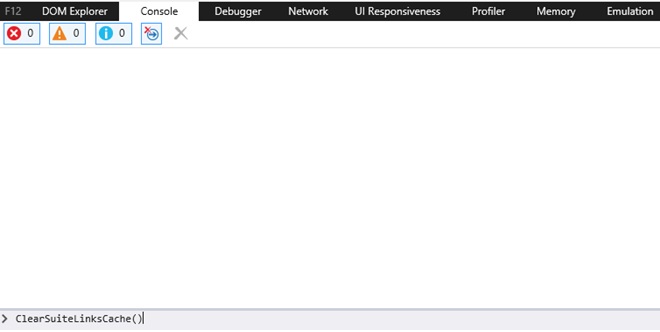
ClearSuiteLinksCache() 함수는 실행된 후에 "undefined"를 반환합니다.

F5 키를 누르거나 새로 고침 단추  하여 페이지를 새로 고쳐야 합니다. 이제 타일이 앱 시작 관리자에 표시되도록 브라우저의 주소 표시줄에 있습니다.
하여 페이지를 새로 고쳐야 합니다. 이제 타일이 앱 시작 관리자에 표시되도록 브라우저의 주소 표시줄에 있습니다.
여러 웹 응용 프로그램에서 사용자 지정 타일 사용
여러 웹 응용 프로그램에서 동일한 사용자 지정 타일 목록을 사용하려면 각 웹 응용 프로그램에서 이 기능을 사용하도록 설정한 후 웹 응용 프로그램 속성 CustomTilesListHostUrl을 원하는 사용자 지정 타일 목록이 들어 있는 웹 응용 프로그램으로 업데이트합니다. 이렇게 하려면 다음과 같이 하십시오.
다음 멤버 자격이 있는지 확인합니다.
SQL Server 인스턴스에 대한 securityadmin 고정 서버 역할 멤버 자격이 있어야 합니다.
업데이트하려는 모든 데이터베이스에 대한 db_owner 고정 데이터베이스 역할의 멤버 자격이 있어야 합니다.
PowerShell cmdlet을 실행할 서버의 Administrators 그룹 구성원이어야 합니다.
이러한 사용 권한이 없는 경우 설치 관리자 또는 SQL Server 관리자에게 문의하여 해당 사용 권한을 요청하십시오.
PowerShell 권한에 대한 자세한 내용은 권한 및 Add-SPShellAdmin을 참조하세요.
시작 메뉴에서 모든 프로그램을 클릭합니다.
Microsoft SharePoint 제품을 클릭합니다.
SharePoint 관리 셸을 클릭합니다.
이 기능을 사용할 수 있는지 확인하려면 PowerShell 명령 프롬프트에 다음 명령을 입력합니다.
$w = Get-SPWebApplication http://web_app $w.Properties.CustomTilesListHostUrl = "http://web_app url" $w.Update()
사용자 지정 타일 목록을 숨기기 취소하려면 PowerShell을 사용하여 이 작업을 수행할 수 있습니다.
PowerShell 명령 프롬프트에서 다음 명령을 입력합니다.
$web = get-spweb "http://web_app"
$list = $web.Lists["Custom Tiles"]
$list.hidden = $false
$list.update()
참고
이 목록은 사이트 콘텐츠를 볼 때 표시됩니다.
왼쪽 탐색 창에 이 목록을 추가하려면 다음 단계를 수행합니다.
목록 설정으로 이동합니다.
목록 이름, 설명 및 탐색을 클릭합니다.
탐색 설정에 대해 예를 선택하여 이 이미지와 같이 빠른 실행에 목록을 표시합니다.